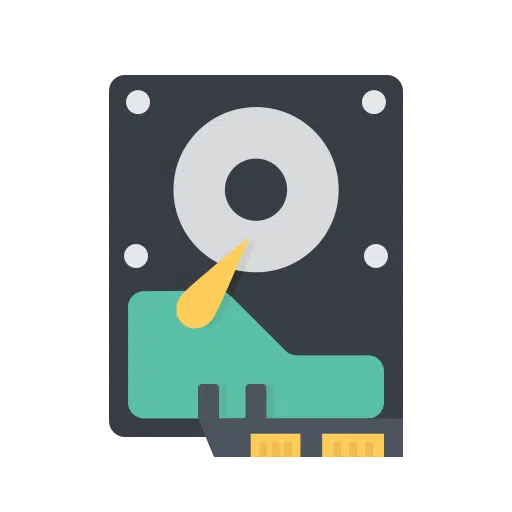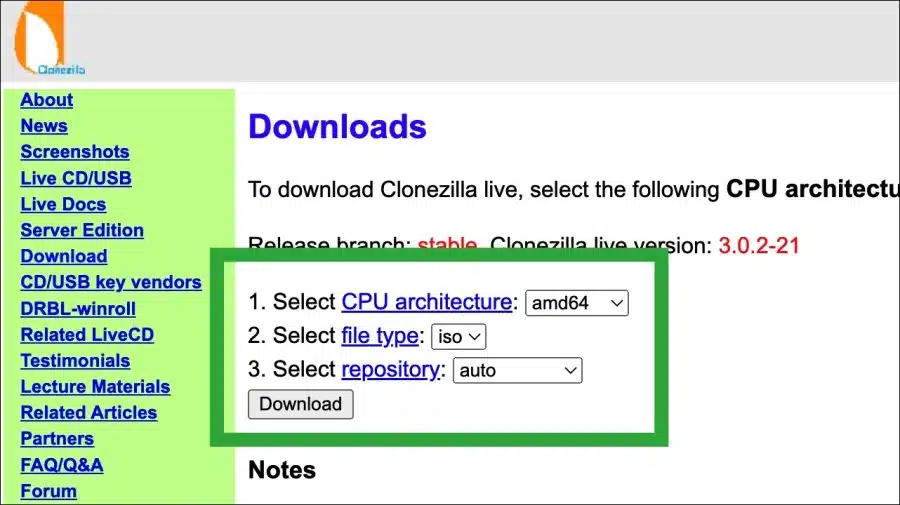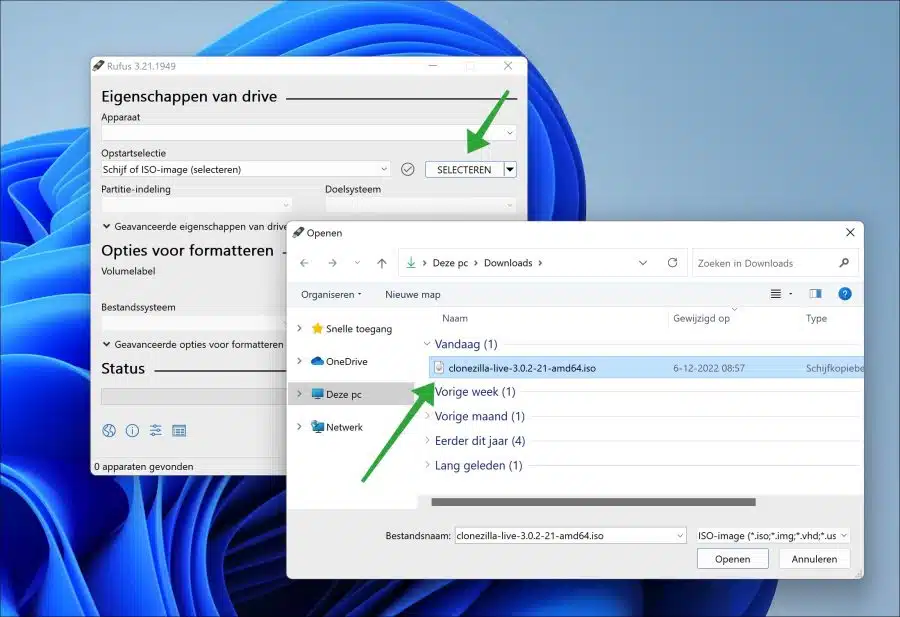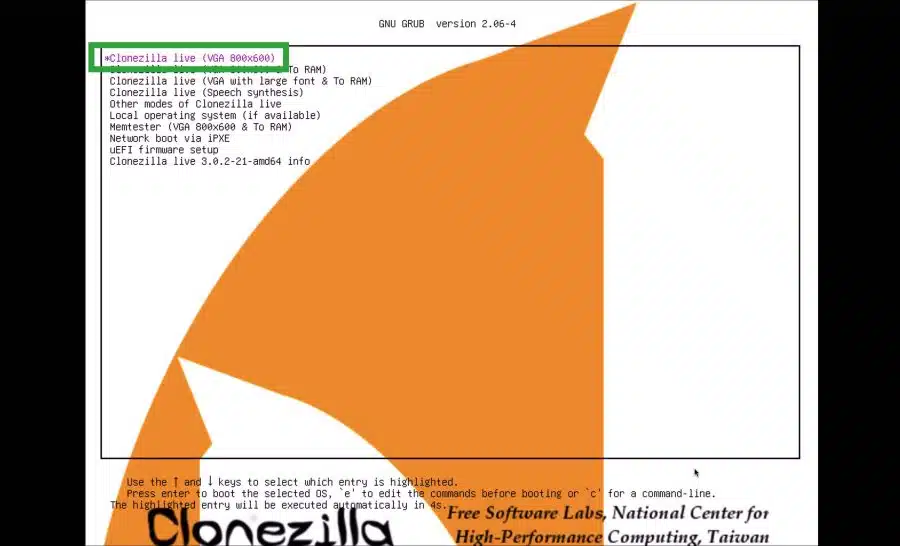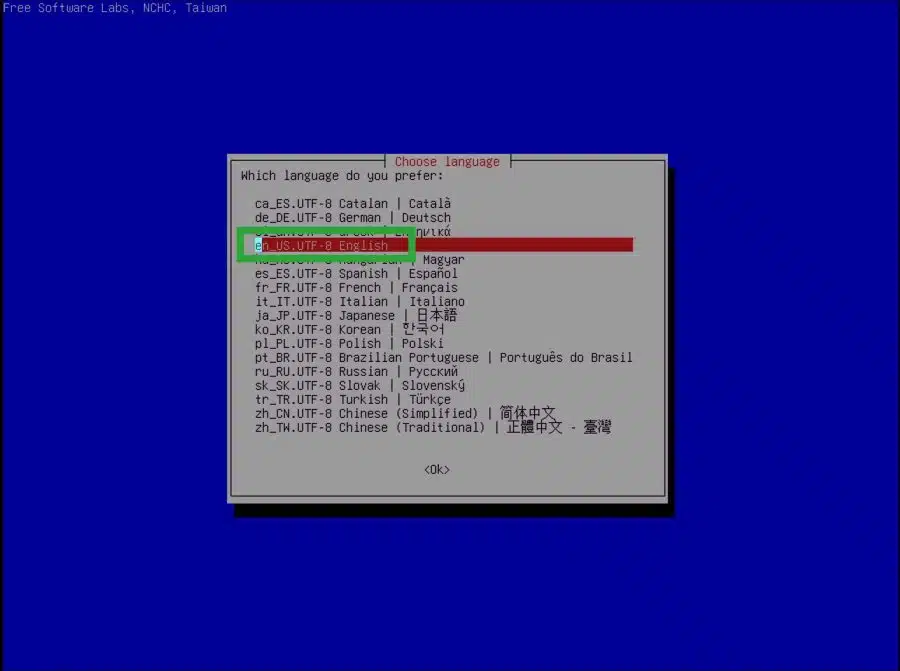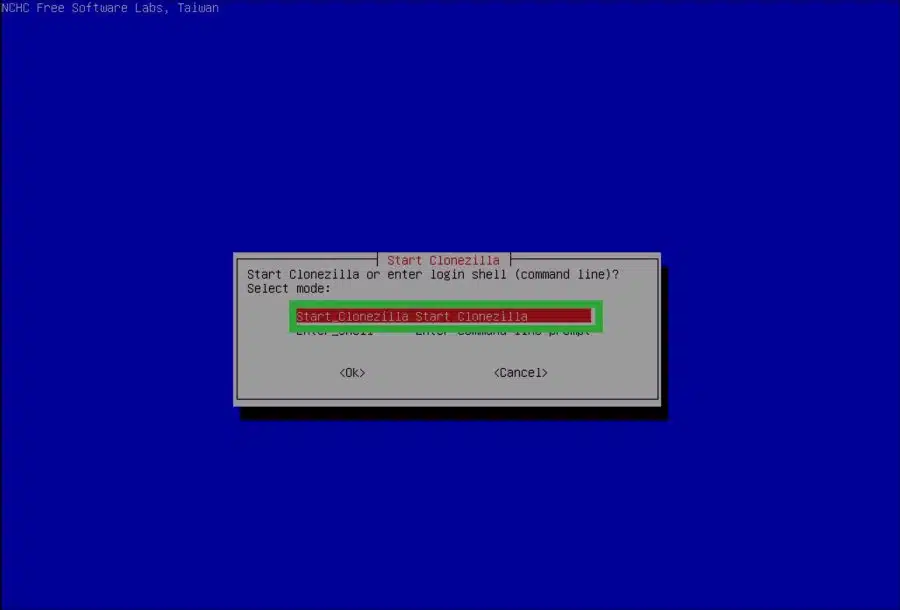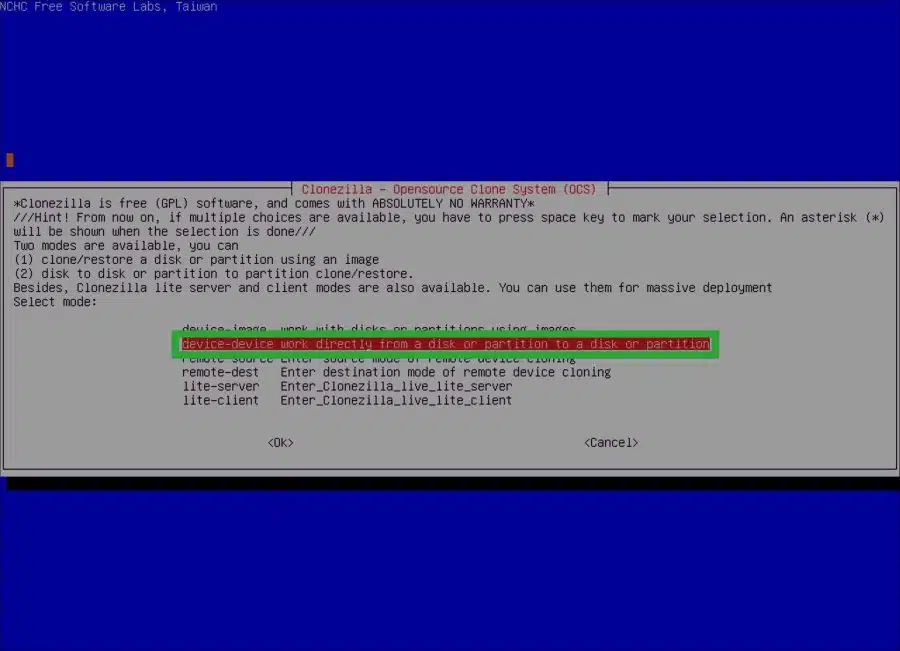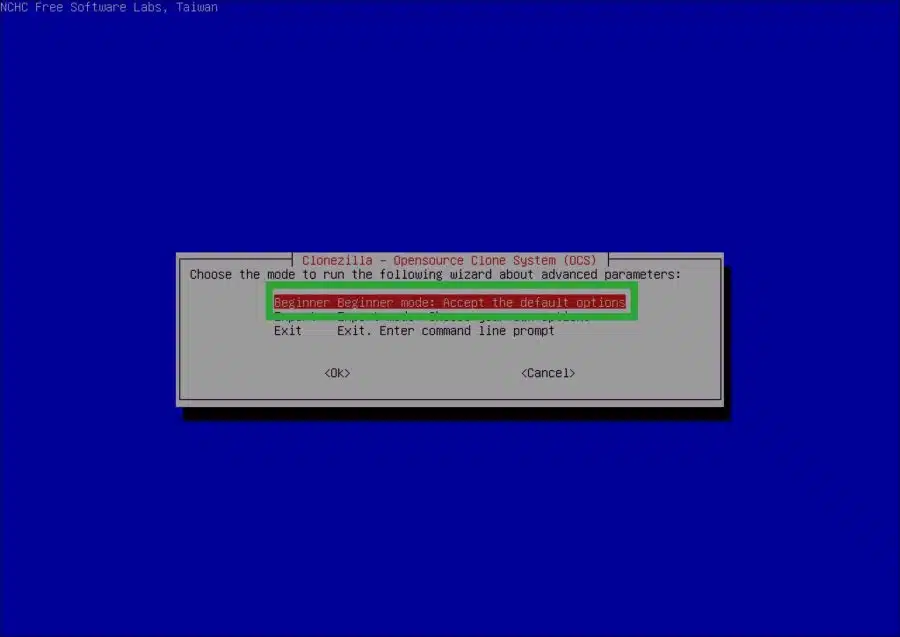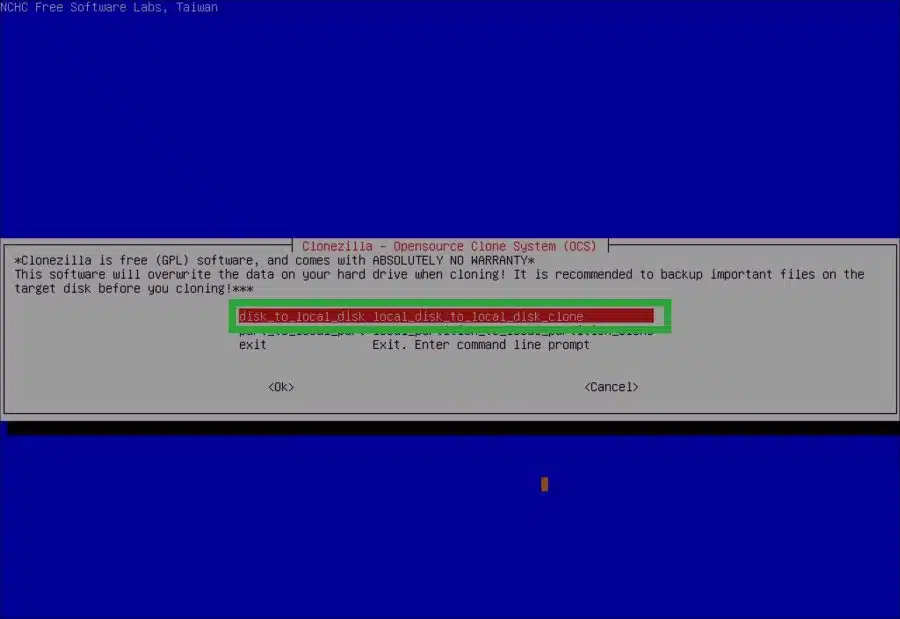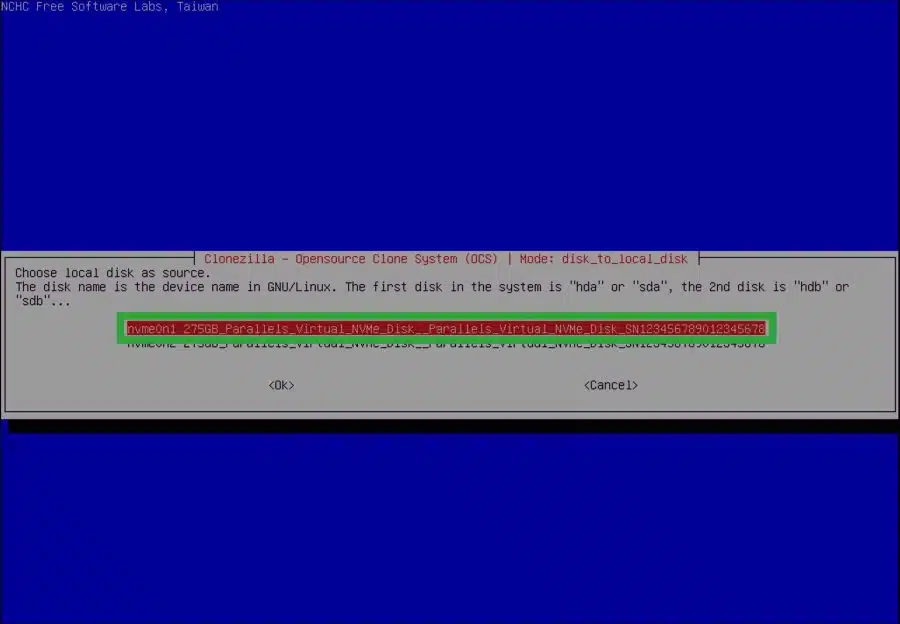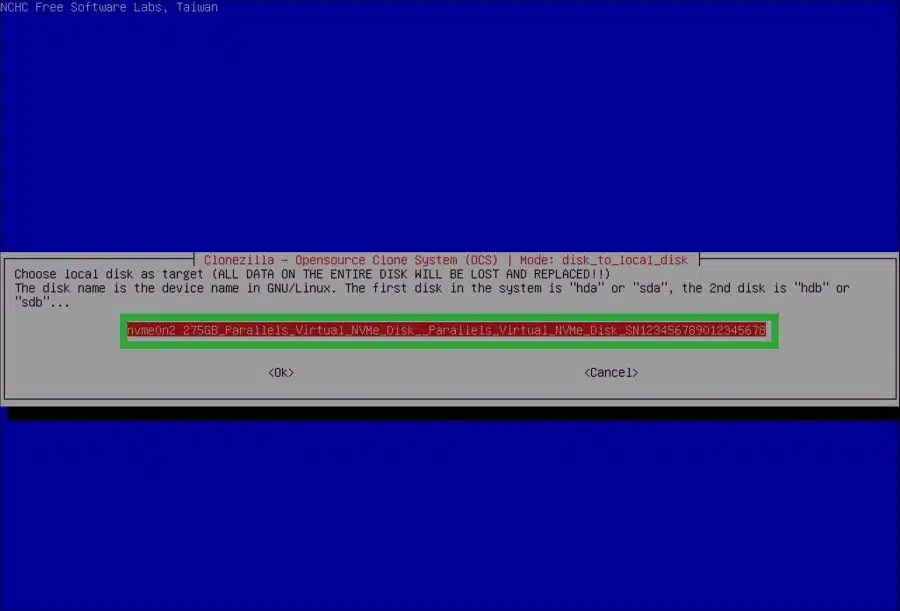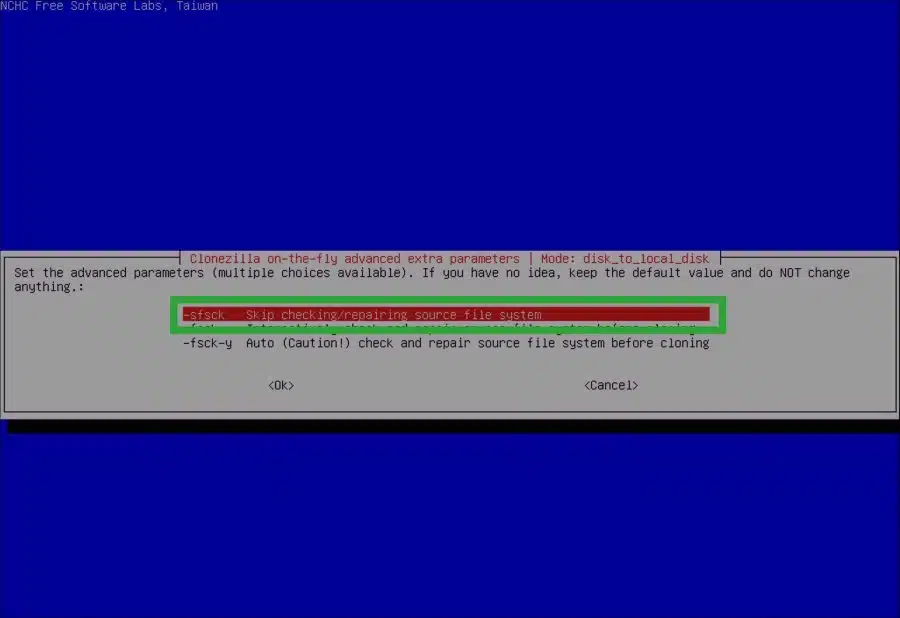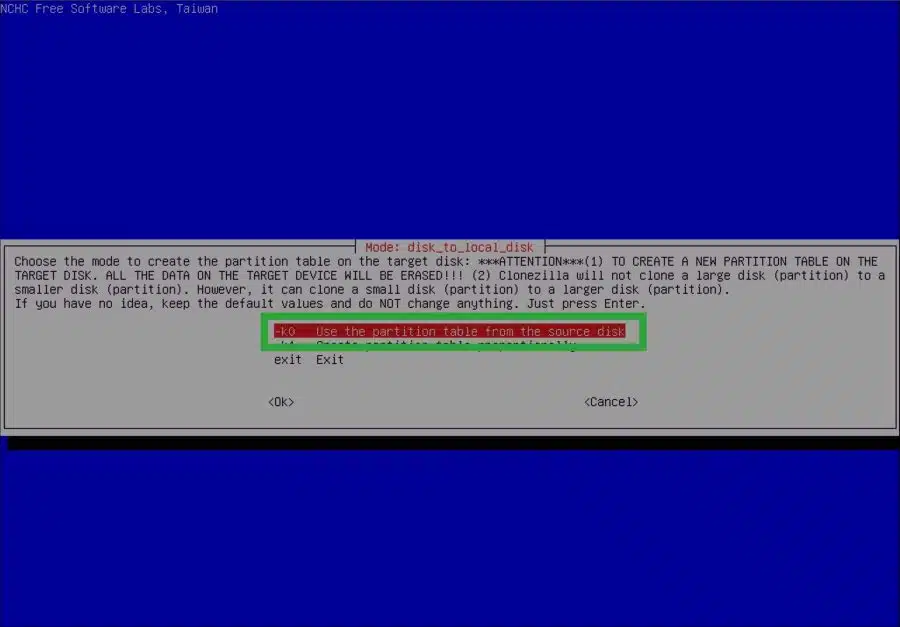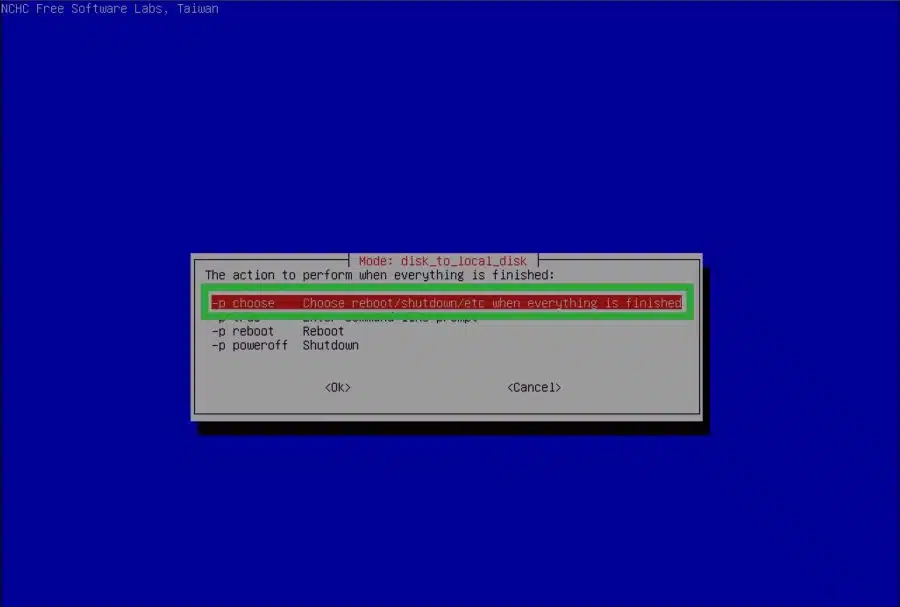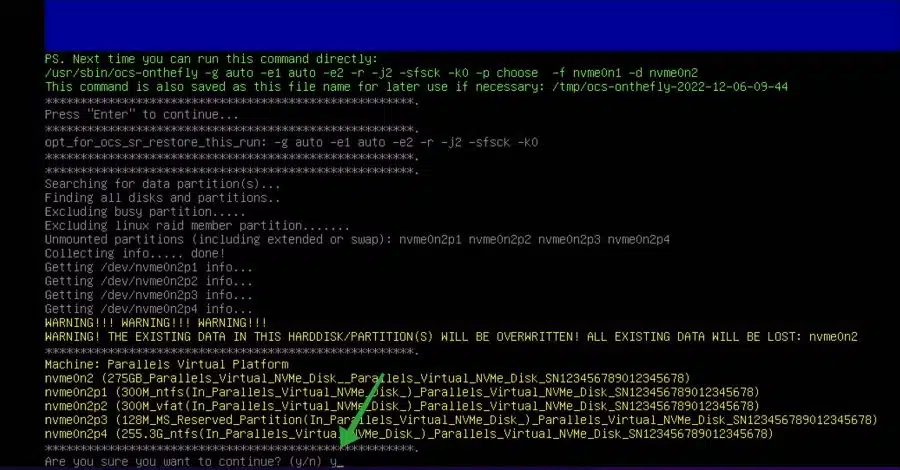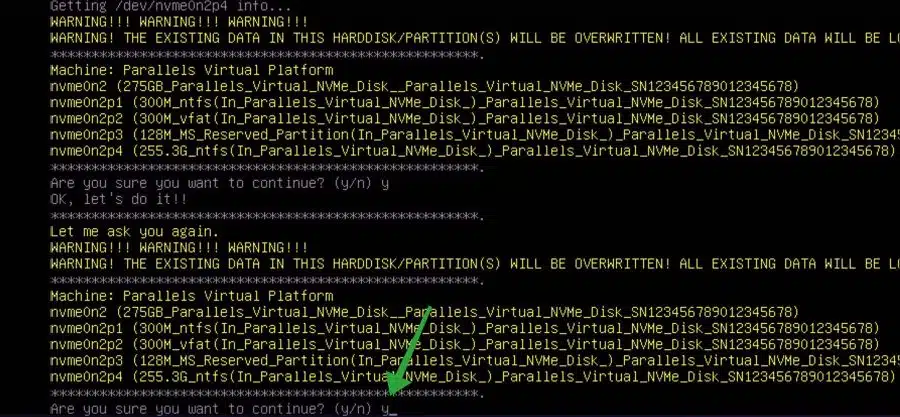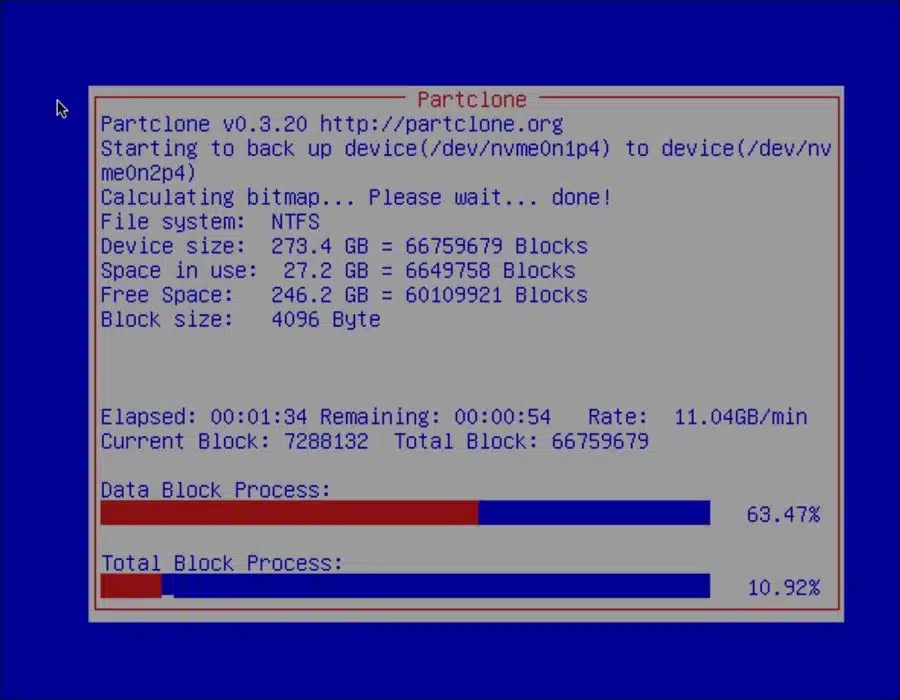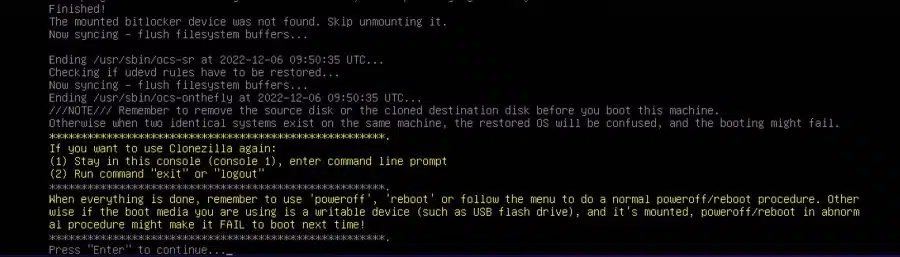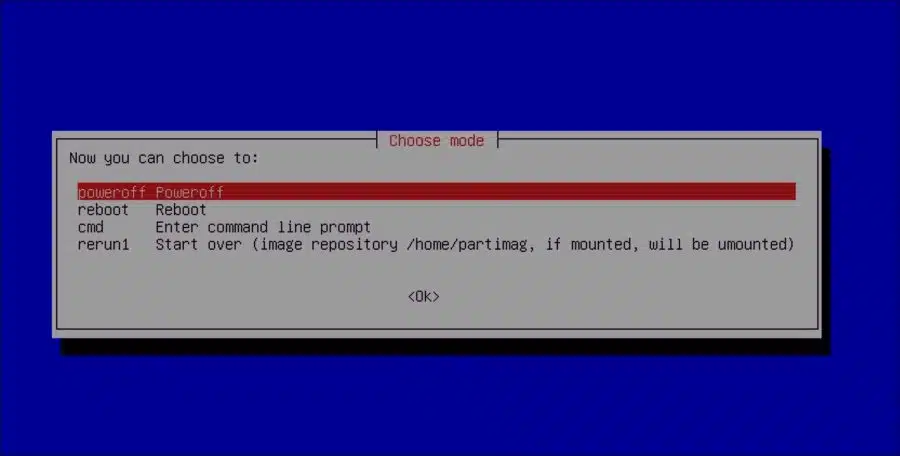您可以将当前的 Windows 11 计算机克隆到新的硬盘驱动器或 SSD。通过这种方式,您可以将操作系统移动到具有相同或更大容量的新硬盘或 SSD。
通过 Clonezilla 克隆的优点是您不必重新安装操作系统。所有设置、个人文件和应用程序都保留在 Windows 11 中并转移到新驱动器。
Clonezilla 是一个开源程序,旨在帮助您制作硬盘驱动器或分区的精确副本。它适用于 Windows 和 Linux 系统。
Clonezilla 非常快速和高效,可用于克隆本地和远程系统。它支持多种文件系统,包括 XFS、ext4、ext3、ReiserFS 和 NTFS。
本指南向您展示如何复制当前完整的 Windows 11 安装并将其移动到另一个 HDD 或 SSD 驱动器。需要一些技术知识。
通过 Clonezilla 将 Windows 11 复制到新的 SSD 或 HDD
您应该考虑一些事情。例如,您必须首先将要将数据复制到的驱动器连接到 Windows 11 计算机。为此,您必须使用相应制造商的说明。
使用 没有外部硬盘驱动器或 SSD。您无法在 EUFI/BIOS 中将外部驱动器设置为可启动媒体。这仅适用于您要克隆的情况,但如果您要进行备份,则这是可能的。
在本指南中,我们还使用 USB 记忆棒来创建可启动媒体。所以你还需要一个U盘。
通过 ISO 文件创建 Clonezilla 可启动媒体
首先,您需要从 Clonezilla 网站下载 ISO 文件。您将需要此 ISO 文件来创建可启动媒体。我们通过 Rufus 将 ISO 文件的内容放置在 USB 记忆棒上,然后使用 Clonezilla 启动介质启动 PC。
下载 Clonezilla 稳定版 ISO 文件。 (支持安全启动)。
将“CPU架构”更改为“amd64”。将“文件类型”更改为“ISO”,然后单击“下载”。
我将这些更改应用于配备 amd11 或 x64 intel 处理器的 Windows 64 计算机。这是标准。如果您的计算机处理器不同,请根据您的计算机规格进行设置。
在 USB 上创建 Clonezilla 可启动媒体
如果您已经下载了 Clonezilla ISO 文件,我们现在将下载 Rufus 以将 ISO 文件放置在 USB 上。然后我们就可以使用这个USB来启动PC了。
现在将 USB 记忆棒插入计算机。请注意,当您创建 Clonezilla 可启动媒体时,USB 驱动器上的所有现有内容都将被删除。因此,首先要保护 USB 记忆棒上的所有数据。
打开 Rufus 后,单击“选择”按钮,然后打开新下载的 Clonezilla ISO 文件。
设置已正确设置以创建 Clonezilla 可启动媒体。单击“开始”。
使用 Clonezilla 可启动媒体启动计算机
如果您已在 USB 上为 Clonezilla 创建了可启动媒体,则需要从此 USB 启动计算机。
→ 在以下指南中了解如何从 USB 启动计算机(在新窗口中打开).
单击“Clonezilla live (VGA 800×600)”。
选择所需的语言。目前还无法使用荷兰语。
单击“启动 Clonezilla”。
选择“设备-设备直接从磁盘或分区工作到磁盘或分区”。这将使我们从一个磁盘复制到另一个磁盘。
选择“初学者模式”。
选择“磁盘到本地磁盘”。然后,复制操作从本地连接的磁盘转移到另一个本地连接的磁盘。
选择“源”驱动器。这是正在复制的磁盘。
然后选择“目标”驱动器。该磁盘将被“源”磁盘中的数据(Windows 11 安装)覆盖。
* 如果“目标”驱动器不可见,请确保已将该驱动器正确安装到计算机上。请参阅驱动器制造商的信息。
选择“跳过检查/修复源文件系统”。我们不必执行所有恢复操作。
选择“使用源磁盘中的分区表”。 “目标”磁盘上的所有数据和分区都将被覆盖。
选择“一切完成后选择重新启动/关闭/等”。
按“y”同意“目标”驱动器上的所有数据都将被覆盖。
如果您确定,请按“y”再次确认。
源磁盘(Windows 11 安装)的全部内容现已复制到目标磁盘。很快,目标磁盘上将提供与源磁盘相同的数据。
克隆过程完成后,按 Enter 键。
选择“关机”以关闭计算机。
现在,从计算机的 USB 端口中取出包含 Clonezilla 可启动媒体的 USB。重新启动计算机。
您现在拥有一个 HDD 或 SSD,上面装有克隆的 Windows 11 操作系统。您可以将其放置在同一台或另一台计算机上。您还可以将其用作 Windows 11 备份驱动器。
请注意,如果目标磁盘的容量大于源磁盘,则需要使用 需要通过磁盘管理扩容磁盘。如果不执行此操作,目标驱动器上的 Windows 11 中将无法使用完整的数据容量。
我希望这对你有帮助。感谢您的阅读!